Visualizzazione del risultato di trasmissione dei fax inviati
È possibile controllare il risultato della trasmissione nella schermata della funzione Fax, in diversi rapporti o sullo schermo di un computer.
I rapporti di seguito elencati vengono stampati a seconda del risultato della trasmissione o delle impostazioni:
Rapporto risultato comunicazione: Viene stampato il risultato della trasmissione da memoria.
Rapporto risultato trasmissione immediata: Viene stampato il risultato della trasmissione immediata.
Rapporto errore di comunicazione: Questo rapporto viene stampato quando non è stato possibile trasmettere il fax alle destinazioni specificate tramite la trasmissione da memoria.
Rapporto di errore: Questo rapporto viene stampato se non è possibile inviare un fax tramite la trasmissione immediata.
Rapporto memoria: Questo rapporto viene stampato se il documento acquisito non può essere memorizzato.

I risultati della trasmissione dei fax possono anche essere verificati nei registri.
Per ricevere il risultato di trasmissione per e-mail, specificare [Notifica risultati] al momento dell'invio del fax.
Verifica delle informazioni sulla schermata della funzione Fax
Per visualizzare le informazioni, premere [Stato lavoro] [Risultato trasmissione] nella schermata della funzione Fax.
[Risultato trasmissione] nella schermata della funzione Fax.
 Premere [Fax] nella schermata Home.
Premere [Fax] nella schermata Home.
 Premere [Stato lavoro] nella schermata della funzione Fax.
Premere [Stato lavoro] nella schermata della funzione Fax.
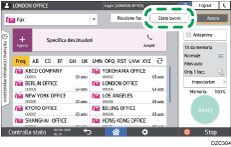
 Premere [Risultato trasmissione], quindi selezionare il risultato di trasmissione da visualizzare.
Premere [Risultato trasmissione], quindi selezionare il risultato di trasmissione da visualizzare.
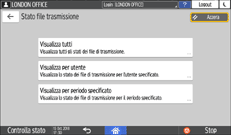
Visualizza tutti
Visualizza i risultati di trasmissione dal numero totale di risultati di trasmissione e ricezione, che non possono essere superiori a 1.000.
Visualizza per utente
Premere per visualizzare il risultato delle trasmissioni effettuate da un utente specifico. Selezionare l'utente di cui si desidera visualizzare i risultati e premere [Visualizza].
Visualizza per periodo specificato
Premere per visualizzare il risultato delle trasmissioni effettuate nel periodo specificato. Specificare il periodo immettendo le date di inizio e fine oppure selezionandole dal calendario a schermo, quindi premere [Visualizza].
 Controllare i risultati di trasmissione, quindi premere [Esci].
Controllare i risultati di trasmissione, quindi premere [Esci].
Se il fax viene trasmesso dal computer alla macchina, viene visualizzato "--LAN-Fax -->" come risultato di trasmissione. Per il risultato di trasmissione alla destinazione, fare riferimento al risultato di trasmissione dello stesso numero di documenti.
La destinazione potrebbe essere visualizzata come "*", a seconda delle impostazioni di sicurezza.
In un campo per una e-mail che è stata crittografata e distribuita o inoltrata, viene visualizzata l'icona di crittografia (
 ).
).Per visualizzare il risultato della trasmissione completata durante la visualizzazione dei risultati di trasmissione, chiudere la schermata dei risultati di trasmissione e riaprirla.

Non è possibile confermare o modificare un documento in uscita in LAN-fax, un documento in attesa o un documento il cui stato è "Trasm.".
Verifica del risultato nel rapporto risultato comunicazione
Come impostazione predefinita, la macchina è configurata in modo da non stampare automaticamente i rapporti. Per stampare il rapporto ogni volta che si invia un documento tramite la trasmissione da memoria, specificare la stampa automatica. Se vengono specificate due o più destinazioni, questo rapporto viene stampato dopo la trasmissione del documento fax a tutte le destinazioni.
Per configurare la stampa automatica, premere [Impostazioni Fax] [Altro]
[Altro] [Impostazioni stampa rapporto]
[Impostazioni stampa rapporto] [Impostazioni stampa auto rapporto], quindi selezionare [Stampa] per [Risultato comunicazione].
[Impostazioni stampa auto rapporto], quindi selezionare [Stampa] per [Risultato comunicazione].
Verifica del risultato nel rapporto risultato trasmissione immediata
Come impostazione predefinita, la macchina è configurata in modo da non stampare automaticamente i rapporti. Se si desidera stamparlo ogni volta che si invia un documento tramite la trasmissione immediata, specificare la stampa automatica.
Per configurare la stampa automatica, premere [Impostazioni fax] [Altro]
[Altro] [Impostazioni stampa rapporto]
[Impostazioni stampa rapporto] [Impostazioni stampa auto rapporto] e poi selezionare [Stampa] per [Risultato trasmissione immed.].
[Impostazioni stampa auto rapporto] e poi selezionare [Stampa] per [Risultato trasmissione immed.].

Se la pagina è stata trasmessa correttamente, la colonna Pagine indica il numero totale delle pagine trasmesse.
Verifica del risultato nel rapporto errore di comunicazione
Questo rapporto viene stampato quando non è stato possibile trasmettere un fax a tutte le destinazioni specificate tramite la trasmissione da memoria se la funzione Fax non è impostata sulla stampa automatica (impostazione predefinita).
Controllare il risultato in Rapporto errore
Questo rapporto viene stampato se non è stato possibile inviare il fax tramite la trasmissione immediata nel caso in cui il rapporto risultato trasmissione immediata non sia impostato sulla stampa automatica (impostazione predefinita).
Visualizzazione del rapporto memoria
Il rapporto memoria viene stampato quando non è stato possibile memorizzare il documento da inviare tramite la trasmissione in memoria. È possibile stampare il rapporto per registrarlo e stamparlo anche se il documento è stato memorizzato correttamente.
Per stampare il rapporto di memorizzazione della memoria ogni volta che un documento viene salvato in memoria, premere [Impostazioni Fax] [Altri]
[Altri] [Impostazioni stampa rapporto]
[Impostazioni stampa rapporto] [Impostazioni stampa auto rapporto], quindi selezionare [Stampa] per [Rapporto memorizzazione].
[Impostazioni stampa auto rapporto], quindi selezionare [Stampa] per [Rapporto memorizzazione].

Anche se il dispositivo viene impostato per non stampare questo rapporto, questo viene stampato comunque se un originale non è stato memorizzato.
Non è stamapto quando si utilizza Trasmissione da memoria parallela.
Verifica tramite e-mail
È possibile verificare il risultato di trasmissione dal proprio computer inviando una e-mail al mittente o all'indirizzo e-mail specificato al momento dell'invio del fax. Nell'e-mail saranno inclusi l'immagine dell'originale inviato per fax, unitamente a destinazione, data, ora e risultato della trasmissione.

Per visualizzare il rapporto senza interruzioni del testo, selezionare un font con la stessa larghezza carattere nelle impostazioni dell'applicazione di posta elettronica.
 Premere [Fax] nella schermata Home.
Premere [Fax] nella schermata Home.
 Posizionare l'originale nell'alimentatore automatico documenti (ADF) o sul vetro di esposizione.
Posizionare l'originale nell'alimentatore automatico documenti (ADF) o sul vetro di esposizione.
 Per inviare una e-mail di notifica al mittente, premere [Impostazioni]
Per inviare una e-mail di notifica al mittente, premere [Impostazioni] [Mittente], quindi specificare il mittente.
[Mittente], quindi specificare il mittente.
Quando un utente autenticato usa la macchina, viene automaticamente impostato come mittente.
L'indirizzo e-mail selezionato per la casella di controllo [Usa come mittente] al momento della registrazione dell'indirizzo sarà utilizzato come indirizzo e-mail del mittente.
Registrazione indirizzi e-mail di destinazione nella rubrica
 Selezionare la casella di controllo [Notifica ricezione].
Selezionare la casella di controllo [Notifica ricezione].
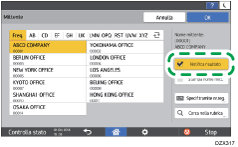
 Per inviare un'e-mail di notifica a una destinazione diversa dal mittente, premere [Notifica risultato] nella schermata [Impostazioni], quindi specificare la destinazione dell'e-mail.
Per inviare un'e-mail di notifica a una destinazione diversa dal mittente, premere [Notifica risultato] nella schermata [Impostazioni], quindi specificare la destinazione dell'e-mail.
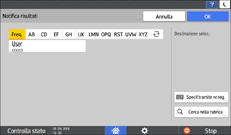
 Configurare le impostazioni di scansione.
Configurare le impostazioni di scansione.
Inviare un fax con una qualità immagine adatta all'originale
 Dopo aver configurato le impostazioni di invio, specificare la destinazione sulla schermata del fax, quindi inviare il fax.
Dopo aver configurato le impostazioni di invio, specificare la destinazione sulla schermata del fax, quindi inviare il fax.
Procedura di base per la trasmissione di fax
Verificare le informazioni in Web Image Monitor
In Web Image Monitor, è possibile visualizzare gli ultimi 1.000 risultati totali della cronologia trasmissione e ricezione.
 Accedere a Web Image Monitor come amministratore.
Accedere a Web Image Monitor come amministratore.
 Dal menu "Stato/Informazioni", fare clic su [Lavoro].
Dal menu "Stato/Informazioni", fare clic su [Lavoro].
 Fare clic su [Trasmissione] in [Cronologia fax].
Fare clic su [Trasmissione] in [Cronologia fax].
 Verificare la cronologia delle trasmissioni.
Verificare la cronologia delle trasmissioni.
Per visualizzare i dettagli, fare clic su [Dettagli].
Per salvare la cronologia come elenco di file in formato CSV, fare clic su [Scarica lista trasmissioni].
 Fare clic su [Logout], quindi chiudere il browser.
Fare clic su [Logout], quindi chiudere il browser.
